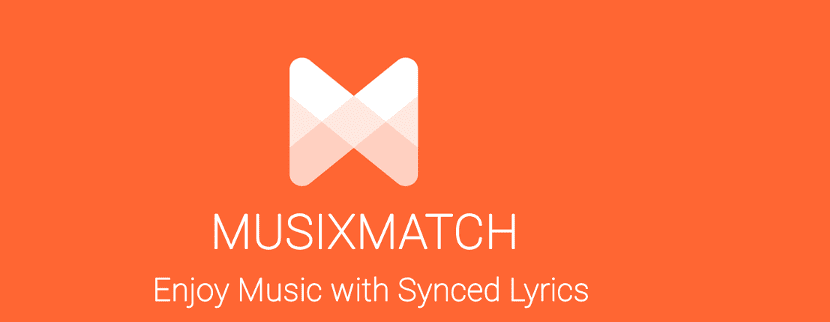
Si de vil se tekstene til favorittsangene sine på skrivebordet Denne artikkelen vil være av interesse for deg, siden vi i dag vil snakke om en utmerket applikasjon som vil hjelpe deg med dette arbeidet.
MusiXmatch er en av de mest populære applikasjonene innen Android, siden den er kjent som 'den største sangtekstplattformen i verden', siden den lar brukerne se tekstene til nesten hvilken som helst musikkspor av en hvilken som helst artist.
Det er også en samarbeidsplattform, slik at brukerne kan legge til tekster, redigere tekstene og tidspunktet for tekstene som skal synkroniseres med musikken.
Om MusixMatch
musiXmatch viser tekster på skjermen som er synkronisert til tidspunktet for musikken som spilles. I sine opprinnelige applikasjoner støtter den muligheten til å skanne alle sanger i brukerens musikkbibliotek og finne tekster for dem, samt å brukes som musikkspiller.
På Android-plattformen er den også kompatibel med mange store musikkstrømmetjenester som Spotify, Google Play Musikk, Rhapsody og Rdio og kan vise tekstene som flyter over appen.
Det jobbet tidligere med Deezer, men appen laget sin egen tekstkatalog, og MusixMatch ble tvunget til å slutte å jobbe med Deezer.
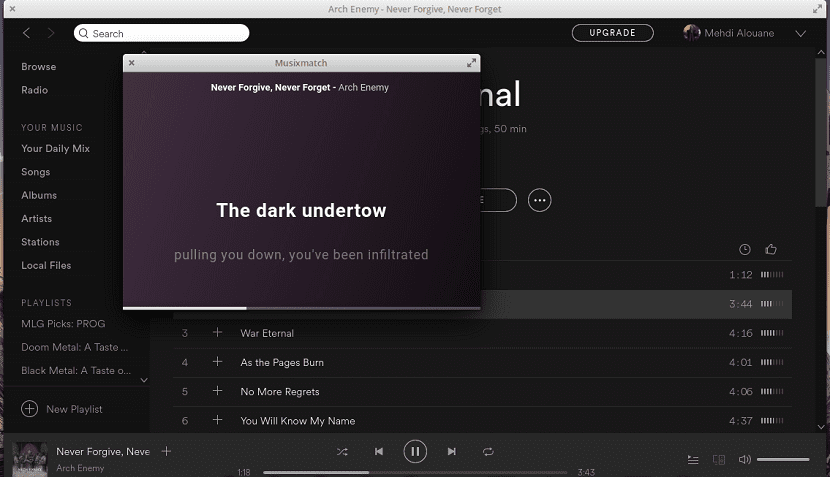
Blant hovedfunksjonene i MusixMatch kan vi finne følgende:
- Synkroniserte tekster.
- Minimalt brukergrensesnitt.
- Desktop integrasjon.
- Rullbare flytende bokstaver.
- Mulighet for å lese statiske bokstaver fra en rullende side.
- Integreringsstøtte for ulike mp3-spillere.
- Mulighet for å starte applikasjonen ved oppstart av systemet.
- Støtte for skrivebordsvarsler om sporskifte.
Det er viktig å nevne det For å kunne bruke MusixMatch i Ubuntu og dets derivater, er det nødvendig å ha Spotify-applikasjonen installert på systemet.
Og at ved å bruke denne spilleren blir synkroniseringen med MusixMatch utført.
MusixMatch-klienten kjører som et eget, lite vindu utenfor Spotify. Det er satt til å flyte til toppen som standard.
Et lite sett med innstillinger er også tilgjengelig, alt er aktivert som standard.
I innstillingspanelet kan de velge om MusixMatch-appen alltid vil være på toppen, om appen skal kjøres ved oppstart, og om den skal vise innfødte varsler om sporendringer.
MusixMatch har ikke offisielt kunngjort en desktop-applikasjon for Linux, men det er faktisk en klient tilgjengelig som du kan bruke.
Den kjører i sitt eget vindu med tekstene satt til å flyte til toppen som standard. Vinduet er lydhørt og har mus over avspilling / pause-kontroller, sammen med lenker for å redigere eller synkronisere tekster.
Hvordan installerer MusixMatch på Ubuntu og derivater?
Som vi nevnte tidligere MusixMatch fungerer bare med Spotify for Linux Preview, så vi må installere dette i vårt system som en forutsetning.
Spotify for Linux Preview er tilgjengelig for nedlasting som et flatpak-program og kan installeres uten problemer med følgende kommando:
flatpak install flathub com.spotify.Client
Nå For å installere MusixMatch-klienten i Ubuntu og derivater, kan vi gjøre det gjennom Snap, slik at du må ha støtten for den teknologien installert på systemet ditt.
For å installere er det bare å åpne en terminal og kjøre følgende kommando:
sudo snap install musixmatch
Og klar med dette vil de kunne begynne å bruke dette programmet sammen med Spotify-spilleren som du nettopp har installert.
For å gjøre dette må de åpne MusixMatch-applikasjonen fra applikasjonsmenyen.
Hvordan avinstallerer du MusixMatch-klienten fra Ubuntu og derivater?
Hvis du av en eller annen grunn vil fjerne dette programmet fra systemet ditt. Dette kan gjøres på en ganske enkel måte.
De trenger bare å åpne en terminal, og i den skriver de inn følgende kommando:
sudo snap remove musixmatch
Hallo. Når jeg prøver å installere Spotify for Linux Preview, får jeg meldingen "Remote" flathub "ikke funnet". Jeg har Ubuntu 18.04 LTS installert. Jeg har også Spotify-klienten for Linux installert.
Takk